無料で使えるオフィススイート「LibreOffice」
公開日:
:
最終更新日:2018/08/08
ソフトウェア・アプリ
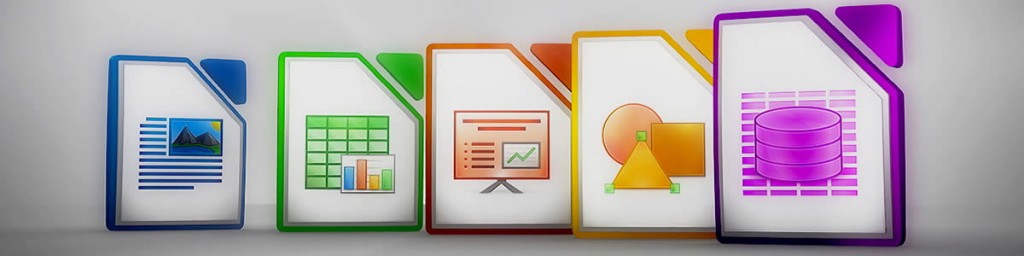
以前、@ringlogにて無料で使えるMicrosoft Office互換ソフトウェアとして「OpenOffice(オープンオフィス)」をご紹介しました。
今回は、ほぼ同じ様な成り立ちで何かと比較される事も多い「LibreOffice(リブレオフィス)」をご紹介したいと思います。
どちらも個人使用であればMicrosoft Officeと同じ様に使えて、しかも完全無料です。
後で買おうとすると意外と高いMicrosoft Officeに代わり、無料で使える「LibreOffice」とはどの様なソフトなのでしょうか。
LibreOfficeの成り立ち
LibreOfficeは2010年にOpenOffice.orgの開発元であったサン・マイクロシステムズという会社がオラクルに買収された際に、OpenOfficeの主要メンバーが新しく立ち上げたグループで開発されたオフィスソフトです。
その為、2011年にリリースされた最初のバージョンはOpneOfficeから引き継がれて、3.3という事になります。
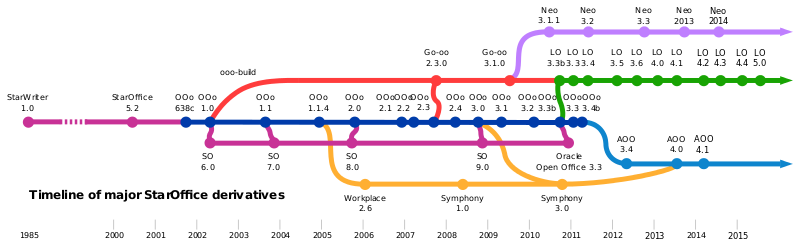
現在の最新版は2015年8月27日にリリースされたLibreOffice5.0.1となります。
オラクルに買収されたOpenOfficeはその後、Apache(アパッチ)ソフトウェア財団に寄贈されて、開発が続いています。
現在の最新版は2014年8月にリリースされたApache OpenOffce4.1.1となります。
活発な開発と頻繁なリリース
LibreOfficeとOpenOfficeは元々同じものと言えるので、基本的には同じ様なソフトになります。
しかし、上記にあります様に、最新版はそれぞれ5.0.1と4.1.1でLibreOfficeの方が開発が進んでいる印象を受けます。
ただし、頻繁なリリースにはデメリットもあります。
それは開発に充分な期間がとられていない為、予想しない不具合(バグ)が含まれたままリリースされる危険性があると言う事です。
(ただしそのバグも早い段階で修正される可能性が高いです。)
その為、LibreOfficeでは最新版と安定版が並行してダウンロード出来る様になっています。
Microsoft Officeと比較して、どの様な事が出来るのか試す場合は、まずは安定版をダウンロードしてインストールすれば良いでしょう。
基本的にMicrosoft Officeと出来る事は変わらない様になっていますが、完全に互換性がある訳ではありません。
特にレイアウトは変わり易いので、注意が必要です。
当然、LibreOfficeやOpenOfficeだけを使う状況であれば、何の問題もありません。
まとめ
筆者も自宅で使用しているMacBookにはLibreOfficeをインストールしています。
また、業務で使用しているパソコンでも、互換性があまり問題にならない一部のパソコンにはLibreOfficeを活用しています。
基本的にはバージョンが上がる毎に、Microsoft Officeとの互換性が高くなる傾向にあるので、アップデートが早いLibreOfficeには期待を寄せています。
LibreOfficeとOpenOfficeでは細かな部分で操作性が違う所もありますので、両方インストールしてみて、より馴染みやすい方を利用するのも良いでしょう。
下記よりLibreOfficeの日本語版をダウンロードできるので、利用した事が無い方はぜひ一度インストールして利用する事をおすすめします。
最新版 http://ja.libreoffice.org/download/libreoffice-fresh/
安定版 http://ja.libreoffice.org/download/libreoffice-stable/
担当:鬼山
関連記事
-

-
インターネット動画の音が小さくて聞こえない!そんなときは・・・~Google Chrome拡張機能編~
前回は、インターネット動画の音量を上げる方法として、ワイヤレススピーカーを使用する方法をご
-

-
パソコンでSNSを使ってみよう③ ~Facebook編~
今回はFacebook(フェイスブック)についてご紹介していきたいと思います。他のSNSで
-

-
Microsoftアカウントを使ってMicrosoft Officeをインストールしよう
普段何気なく使用しているMicrosoft Office(マイクロソフトオフィス)ですが、
-

-
新Edge(Chromium)で特定のサイトをすぐに開けるようにする4つの方法~スタートメニューにピン留め~
前回は、新Edgeで特定のサイトをすぐに出せるようにする方法として、タスクバーにピン留めす
-

-
Mozilla Thunderbird~迷惑メールの設定~
今回はMozilla Thunderbird(モジラ サンダーバード)の迷惑メールの設定について
-

-
Microsoft Office と WPS Office 、こんなところが違います!
代表的なオフィスソフトとして広く使われている Microsoft Office(マイクロソ
-

-
Windows11で色々なスクリーンショットを試してみよう!! ~Snipping Toolの活用法~
パソコンの画面を写真の様に保存する「スクリーンショット」という機能につい
-

-
Windows10メールの署名の変更方法
前回は、メール末尾に自動で入力される「Windows10(ウィンドウズ テン)版のメールか
-

-
OneDriveとOneNoteの違い!
OneDrive(ワンドライブ)とOneNote(ワンノート)はともにMicrosoft(
-

-
Chrome(クローム)の便利な拡張機能~翻訳も文字変換も出来る機能「DeepL」(ディープエル)~
Google Chrome(グーグルクローム)をもっと便利に、もっと効率的に使用するための
- PREV
- 離席時にはスクリーンロックをしよう!
- NEXT
- システムイメージを使ってパソコンを復元する方法









